3.3 Profil Optionen
In Ihrem Profilmenü können Sie Ihre Verfügbarkeit anpassen und auswählen, welche Geräte Sie für eingehende und ausgehende Anrufe verwenden möchten.
Zu den verfügbaren Optionen gehören:
Anwesenheit
Sie können Ihren Anwesenheitsstatus überschreiben. Sie haben die folgenden Optionen:
Abwesend
Beschäftigt
Abgemeldet
So überschreiben Sie Ihren Anwesenheitsstatus
Gerät für ausgehende Anrufe
Sie können einstellen, auf welchem Gerät Ihre Anrufe getätigt werden sollen. Sie haben die folgenden Optionen:
|
Icon
|
Erläuterung
|
|---|---|
|
|
Wenn Sie diese Option wählen, werden Anrufe über Enreach Contact Mobile getätigt.
|
|
|
Wenn Sie diese Option auswählen, werden Anrufe über das Softphone der Enreach Contact Desktop Web-App geführt.
|
|
|
Wenn Sie ein Tischtelefon installiert und mit Enreach Contact verbunden haben, können Sie diese Option wählen, um über Ihr Tischtelefon zu telefonieren.
|
So wählen Sie aus, welches Gerät für ausgehende Anrufe verwendet werden soll
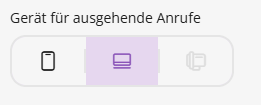
Symbolfarbe | Erläuterung |
|---|---|
Lila | Dieses Gerät ist ausgewählt. |
Schwarz | Das Gerät ist verfügbar, aber nicht ausgewählt. |
Ausgegraut | Das Gerät ist nicht verfügbar. |
Ziel für eingehende Anrufe
Sie können auswählen, auf welchem(n) Gerät(en) eingehende Anrufe signalisiert werden sollen.
Icon | Erläuterung |
|---|---|
Aktivieren Sie diese Option, damit eingehende Anrufe auf Ihrer Enreach Contact Mobile App signalisiert werden. | |
Aktivieren Sie diese Option, wenn Sie möchten, dass eingehende Anrufe auf dem Enreach Contact Desktop Client signalisiert werden. | |
Wenn Sie ein Tischtelefon installiert und mit Enreach Contact verbunden haben, können Sie diese Option wählen, um eingehende Anrufe auf Ihrem Tischtelefon zu signalisieren. |
So wählen Sie welches Endgerät bei eingehenden Anrufen klingeln soll
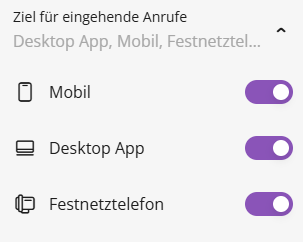
Ein eingehender Anruf kann auf mehreren Endgeräten signalisiert werden.
REACH-Status überschreiben
Sie können Ihren aktuellen REACH-Status manuell überschreiben, um zu steuern, wie eingehende Anrufe behandelt werden – unabhängig von Ihrem Kalender oder den automatischen Status-Einstellungen.
So ändern Sie Ihren REACH-Status manuell
Sprache ändern
Sie können die Sprache der Enreach Contact Web App ändern.
So ändern Sie die Sprache von Enreach Contact
Abmelden
Klicken Sie auf Abmelden , um sich sicher von der Anwendung abzumelden und Ihre aktuelle Sitzung im Browser zu beenden.